Windows 10, 11용 MediaTek WIFI 6 MT7921 드라이버 다운로드 및 업데이트
게시 됨: 2023-07-03이 간단한 가이드의 도움을 받아 Windows 11/10용 MediaTek WIFI 6 MT7921 드라이버 다운로드를 실행하고 오류 없이 네트워크 장치를 완벽하게 실행하십시오.
MediaTek WIFI 6 MT7921은 노트북용으로 매우 인기 있고 일반적으로 사용되는 칩 또는 장치입니다. 이 네트워크 어댑터를 사용하면 노트북에서 Bluetooth 및 Wi-Fi 네트워크를 매우 쉽게 수락하고 연결할 수 있습니다. 이 장치는 매우 실행 가능하고 뛰어난 연결 기능을 제공하므로 점점 더 많은 장치에 포함되고 있습니다. Asus라는 기술 대기업조차도 이제 게임 및 전문 데스크톱 및 노트북에 장치를 도입하고 있습니다.
칩셋은 사용자에게 훌륭한 기능을 제공합니다. 그러나 이러한 기능을 사용하지 못할 수도 있습니다. 이는 일부 문제가 진행 중이고 장치의 성능을 방해하기 때문입니다. Wi-Fi 또는 Bluetooth 네트워크 연결에 문제가 있고 장치가 MediaTek WIFI 6 MT7921을 사용하여 연결하는 경우 장치 드라이버가 오래되었거나 없거나 손상되었을 수 있습니다.
드라이버는 시스템과 연결된 장치가 사용자의 명령에 따라 작동하고 응답하는 방법을 결정할 수 있도록 하는 일련의 지침 파일입니다. 따라서 장치의 드라이버가 손상, 구식, 누락 또는 손상된 경우 동일한 장치가 정확하게 작동하지 않습니다.
따라서 장치에서 네트워크 어댑터를 완벽하게 실행하려면 Asus 또는 사용 중인 다른 장치에서 MediaTek WIFI 6 MT7921 드라이버를 다운로드해야 합니다. 동일한 문제를 해결하기 위해 이 기사를 요약했습니다.
Windows 11/10용 MediaTek WIFI 6 MT7921 드라이버를 다운로드하는 방법
이 간단한 가이드의 다음 섹션에서는 MediaTek WIFI 6 MT7921 무선 LAN 카드 드라이버 다운로드 및 업데이트를 실행하는 몇 가지 방법을 살펴보겠습니다. 귀하의 편의를 위해 여러 가지 솔루션이 제공됩니다. 이 중 하나를 시도하고 사용하십시오. 그러나 빠른 해결을 위해 자동을 사용하는 것이 좋습니다.
방법 1: 제조사 공식 웹사이트 이용
모든 장치에 대한 MediaTek WIFI 6 MT7921 드라이버 다운로드를 실행하기 위해 시도할 수 있는 첫 번째 작업은 제조업체의 공식 웹 사이트를 방문하는 것입니다. 제조업체의 웹 사이트에는 필요한 드라이버를 다운로드하는 데 도움이 되는 지원 페이지 및/또는 다운로드 센터가 있습니다. 드라이버를 찾거나 검색하여 그에 따라 다운로드할 수 있습니다.
예를 들어 Asus용 MediaTek WIFI 6 MT7921 무선 LAN 카드 드라이버를 원한다고 가정합니다. Asus 공식 웹사이트를 방문하여 지원 페이지로 이동한 다음 거기에서 드라이버를 다운로드해야 합니다. 이 방법은 쉽지 않으며 도움이 되지 않을 수도 있습니다. 따라서 쉽게 사용할 수 있는 다른 솔루션을 시도해 볼 수 있습니다.
또한 읽기: Windows 10용 MTK USB 드라이버 다운로드 방법
방법 2: 장치 관리자의 도움 받기
MediaTek WIFI 6 MT7921 드라이버 다운로드 및 업데이트를 실행할 수 있는 또 다른 방법은 장치 관리자를 이용하는 것입니다. 이것은 모든 통합 및 기타 장치를 관리할 수 있는 Windows 통합 앱입니다. 같은 도움을 받아 일부 장치 드라이버도 업데이트할 수 있습니다. 이 도구를 사용하는 절차는 매우 간단합니다. 쉽게 아래 단계를 살펴보십시오.
- 작업 표시줄에서Windows 로고를 마우스 오른쪽 버튼으로 클릭하고 장치 관리자를엽니다.
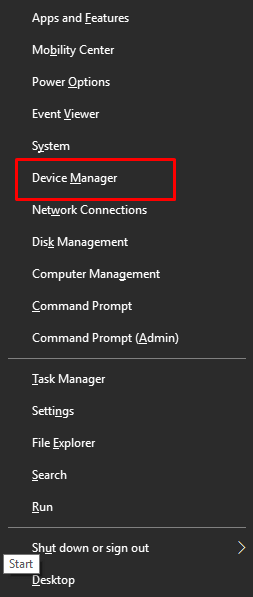
- 도구가 나타나면네트워크 어댑터 (Wifi 드라이버의 경우) 및/또는 Bluetooth(Bluetooth 드라이버의 경우)를 두 번 클릭합니다.
- MediaTek WIFI 6 MT7921 을 찾아 마우스 오른쪽 버튼으로 클릭하고 드라이버 업데이트 를선택합니다.
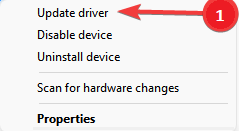
- 시스템에서 업데이트 방법을 지정하도록 요청합니다. 계속하려면드라이버 업데이트 자동 검색을 클릭하십시오.

- 화면의 지시에 따라드라이버를 설치합니다 .
- 전체 절차가 완료되면 장치를 다시 시작하십시오 .
Asus, Intel 등의 MediaTek WIFI 6 MT7921 무선 LAN 카드 드라이버에 대해 이 프로세스를 사용할 수 있습니다. 이 방법이 효과가 없으면 다음 해결 방법을 시도하십시오.

또한 읽기: Windows 10에서 Wi-Fi 드라이버 업데이트 – 무선 소프트웨어를 쉽게 업데이트
방법 3: OS를 업데이트하여 드라이버 업데이트
Asus 및 기타 장치용 MediaTek WIFI 6 MT7921 드라이버를 업데이트하는 데 사용할 수 있는 또 다른 수동 방법은 OS를 업데이트하는 것입니다. 운영 체제를 업데이트하는 동안 일부 드라이버도 업데이트할 수 있는 옵션이 있습니다. 그러나 이 방법에는 약간의 노력이 필요할 수 있습니다. 자세한 내용을 보려면 아래 단계를 따르십시오.
- Win+S 키를 누르고 Check for Updates 를입력한 다음Enter키를 누릅니다.
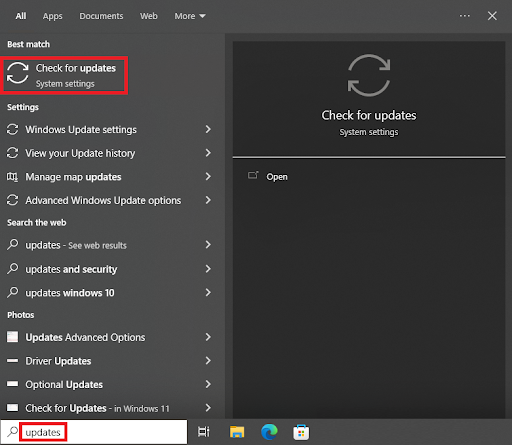
- 프로그램이 로드될 때까지 기다리십시오. 그렇다면업데이트 확인 버튼을 클릭하십시오.이제 OS는 설치할 최신 OS 업데이트를 찾습니다. 다소 시간이 걸릴 수 있습니다.
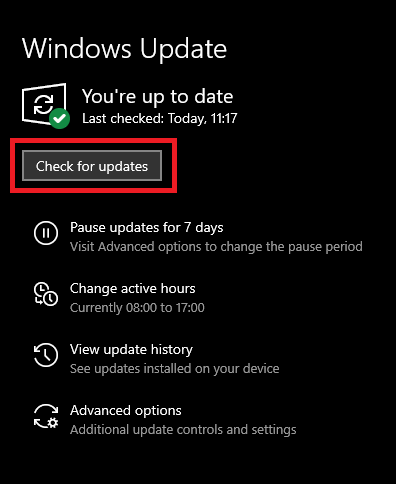
- 업데이트 목록이 나타나면 모든 업데이트를다운로드하고 설치합니다 .여기에는 정기 업데이트, 추가 업데이트, 선택적 업데이트 및 기타 모든 업데이트가 포함됩니다.
- 필요한 만큼시스템을 다시 시작 하십시오.
이 방법은 Asus 및 기타 장치용 MediaTek WIFI 6 MT7921 무선 LAN 카드 드라이버를 제공하지 못할 수 있습니다. 따라서 쉽게 마지막 및 자동 솔루션을 시도하십시오.
또한 읽기: Windows 10, 11용 HP Wifi 드라이버 다운로드, 설치 및 업데이트
방법 4: MediaTek WIFI 6 MT7921 드라이버를 업데이트하는 자동 방법
마지막으로 Windows 장치에 필요한 드라이버를 얻을 수 있는 최상의 솔루션을 제시해 드리겠습니다. 자동 솔루션의 경우 최고의 드라이버 업데이트 프로그램의 도움을 받아야 합니다. Bit Driver Updater는 그러한 도구 중 하나입니다. 클릭 한 번으로 모든 장치에 대한 드라이버 업데이트를 받을 수 있는 타사 소프트웨어입니다.
또한 이 도구를 사용하면 필요에 따라 업데이트를 예약할 수도 있습니다. 도구의 무시 옵션은 매우 유용합니다. 동일한 것을 사용하면 모든 드라이버의 업데이트를 무시할 수 있습니다. 도구의 백업 및 복원 기능은 매우 강력하고 매우 유용합니다. 또한 다국어 UI를 통해 누구나 쉽게 앱에 액세스할 수 있습니다.
이 소프트웨어는 WHQl 인증 드라이버만 제공하므로 매우 신뢰할 수 있습니다. 이 도구는 다양한 다른 기능도 제공합니다. 그러나 소프트웨어를 사용할 때 이러한 모든 기능을 찾을 수 있습니다.
지금은 소프트웨어를 사용하는 절차를 살펴보겠습니다. 동일한 것을 사용하여 MediaTek WIFI 6 MT7921 무선 LAN 카드 드라이버 다운로드 및 업데이트도 실행할 수 있습니다.
드라이버 업데이트를 위해 Bit Driver Updater를 사용하는 방법은 무엇입니까?
아래에 표시된 자세한 절차를 따르고 이 도구를 쉽게 사용하는 방법을 알아두십시오.
- 아래에 표시된 다운로드 버튼을 클릭하여 업데이터 설정을 다운로드합니다.
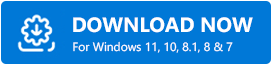
- 도구를 설치 하고 장치에서 실행하면 시스템에서 드라이버 업데이트를 자세히 검색할 수 있습니다.
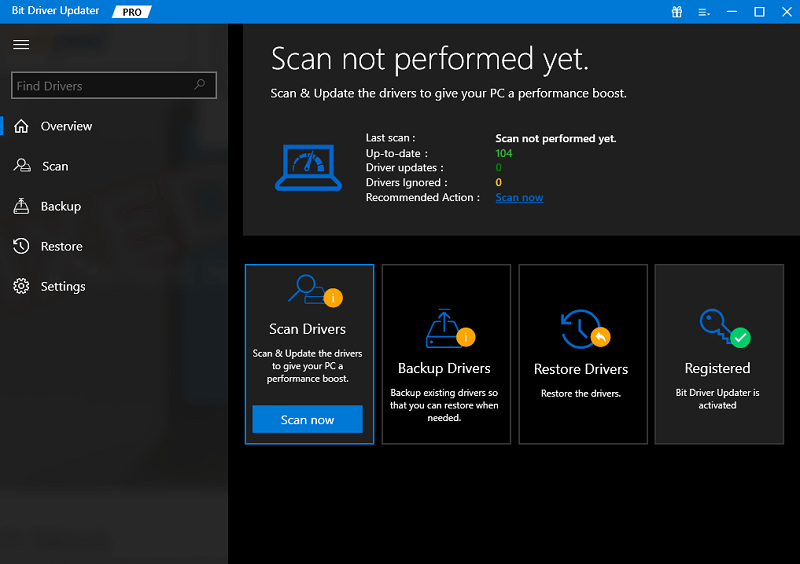
- 업데이트 목록이 나타나면모두 업데이트 또는 지금 업데이트버튼을 클릭하여 필요한 드라이버를 설치합니다.
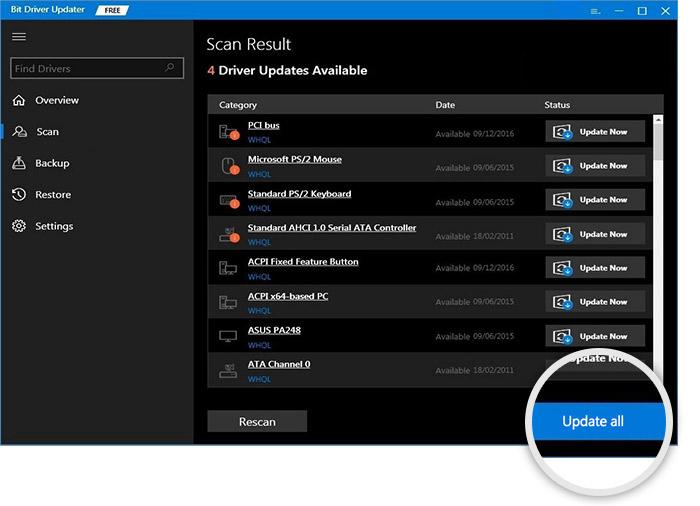
- 전체 절차가 완료되면 시스템을 다시 시작하십시오 .
또한 읽기: Windows 10, 11용 Realtek Wifi 드라이버 다운로드 방법
Windows 11/10용 MediaTek WIFI 6 MT7921 드라이버: 다운로드됨
이제 제한된 단어로 이 가이드를 마무리할 시간입니다. 이 안내서의 이전 섹션에서는 드라이버를 업데이트하는 가장 좋은 방법 중 일부를 다루었습니다. 이러한 솔루션을 사용하여 최신 드라이버를 설치하고 시스템 및 해당 장치의 성능을 향상시킬 수 있습니다.
MediaTek WIFI 6 MT7921 드라이버에 대한 이 가이드와 관련하여 질문이 있는 경우 자유롭게 소통하십시오. 아래의 설명 섹션을 사용하여 질문에 대한 완벽한 답변을 얻으십시오. 도중에 몇 가지 제안을 할 수도 있습니다. 마지막으로 Facebook, Twitter, Instagram 등과 같은 소셜 미디어 사이트에서 저희를 팔로우하세요. 더 흥미로운 업데이트를 보려면 뉴스레터를 구독하는 것을 잊지 마십시오.
